De fleste videoafspillere er bygget bare for at lade digse film, tilbyder funktioner, der hjælper dig med at justere lyd- og videoafspilningsindstillinger, indlæse kapitler eller episoder, oprette afspilningslister og styre størrelsen på videorammen. Quickfire på den anden side er en anden slags videoafspiller bygget med fokus på at gennemgå videoer i stedet for blot at se dem. Tilgængelig i Mac App Store gratis, sports de normale funktioner i en almindelig videospiller og tilføjer flere gennemgangsfunktioner ovenpå for at lade dig styre farvekaraktererne for en video og anvende den til andre videoer i den samme playliste, juster hvor en film begynder afspilning, dvs. tilføj videohåndtag, tag snapshots af en ramme når som helst under afspilning, markerer videoer, masker afspilleren, spejler billedet, eksporterer en videos lyd, knytter en lydfil til en film, tilføjer noter og tegner over en ramme med et frihåndstegningsværktøj. Ændringerne gemmes alle i Quickfires eget format (QFS).
Oprettelse af en afspilningsliste fra en mappe med videoer erdød simpel; skal du blot trække og slippe selve mappen i appens vindue, og alle videoer fra den mappe samt eventuelle undermapper importeres til appens afspilningsliste. Du kan også give spillelisten et navn efter dit valg. Afspilningslister er søgbare, så at navngive dem korrekt kan gå langt, hvis du planlægger at håndtere flere afspilningslister.

Dobbeltklik på en video åbner den i afspilleren. Afspilning af spillelisten forsvinder og erstattes med afspilleren. Videoen begynder ikke at spille, før du klikker på play-knappen.
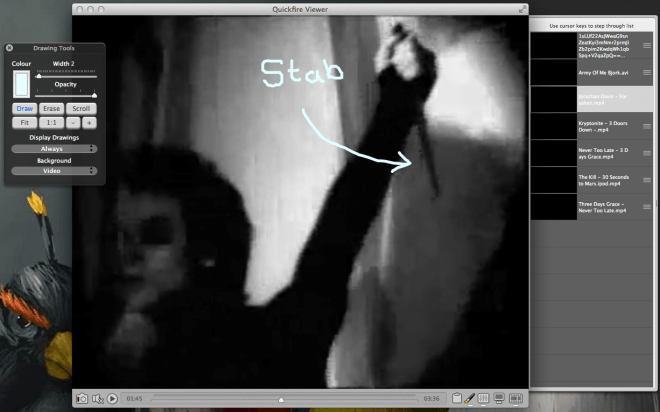
I bunden af spilleren finder duknapper til åbning af forskellige kontrolpaneler, afspilning / pause af videoen, ændring af lydstyrken og tag et snapshot af den aktuelle ramme. Penneværktøjet åbner tegningspanelet. Du kan justere størrelsen på tegneværktøjet, vælge mellem tegning og sletningstilstand og vælge en hvilken som helst farve at tegne med. Hver tegning vises kun på den ramme, som du tegnet den på. Den equalizer-lignende knap åbner panelet til styring af farvekvaliteter. Du kan ændre niveauet for røde, grønne og blå toner samt styre mætningsniveauet. Niveauerne kan nulstilles eller kopieres til en anden video på spillelisten. Filmstrimleknappen åbner et panel til højre, der viser alle videoer i den aktuelle afspilningsliste.
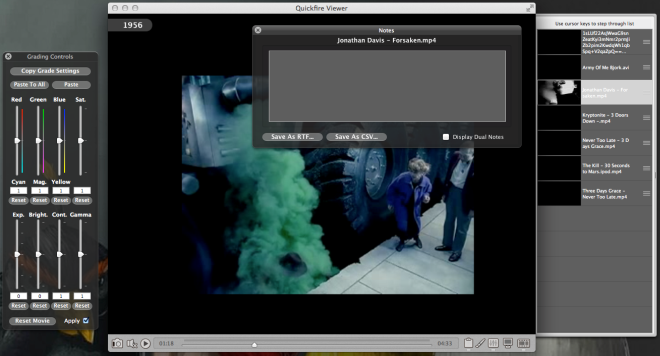
Den udklipsholder-lignende knap giver dig mulighed for at tilføje notertil videoen. Noter kan gemmes i RTF- eller CSV-format. Skærmknappen giver dig mulighed for at styre afspilningshastigheden (FPS) og videohåndtag, nulstille rammenummeret og vise afspilningstiden og videoens navn på selve afspilleren. Til sidst kan du ved at højreklikke på den aktuelle video eller miniaturebilledet af en video i det højre panel, ændre standardminiaturen for den video til den første, anden, midterste eller sidste ramme.
Du kan eksportere lyden fra en video eller linken anden lydfil til en video fra lydmenuen. Du kan også eksportere din aktuelle session fra menuen Filer og importere den for at genoptage arbejdet senere. Fra Quickfires præferencer kan du administrere standardindstillingerne for snapshots, miniaturebilleder, videohåndtag, standardformat for noter, standardstørrelse for videospilleren og om appen skal indlæse den forrige session, næste gang den starter. Snapshots kan komprimeres, og du kan også vælge standardformatet for dem.
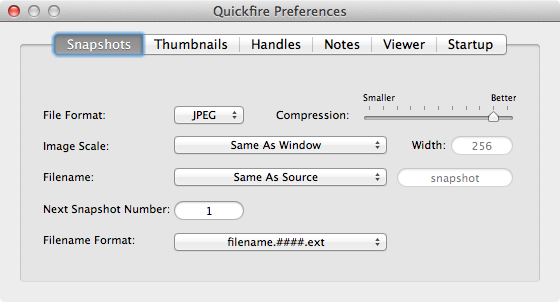
Hvad der mangler er en mulighed for at oprette en singeltegning vises på flere rammer. Appen er gratis og er ikke ment som en videoredigerer, så vi klager ikke over, at den ændrede video med alle de ændringer, du har foretaget, ikke kan eksporteres i et videoformat. Appen fungerer rimeligt godt til hvad den er bygget til at gøre, dvs. gennemgang af videoer.
Download Quickfire fra Mac App Store













Kommentarer